photoshop创建五角星的画笔的教程
时间:2024-03-13 13:12:13作者:极光下载站人气:54
photoshop是一款图像处理软件,被广泛应用在图像处理、图形设计、数字绘画和照片修饰等领域中,它具有着许多高级的功能,让用户能够对图像进行精准的编辑和改善,因此photoshop软件深受用户的喜爱,当用户在使用photoshop软件时,想要创建出五角星样式的画笔,却不知道怎么来操作实现,其实这个问题是很好解决的,用户直接在工具栏中点击多边形工具,接着点击齿轮图标,用户勾选星形选项并按需设置缩进边依据选项即可解决问题,详细的操作过程是怎样的呢,接下来就让小编来向大家分享一下photoshop创建五角星画笔的方法教程吧,希望用户在看了小编的教程操作试试看。
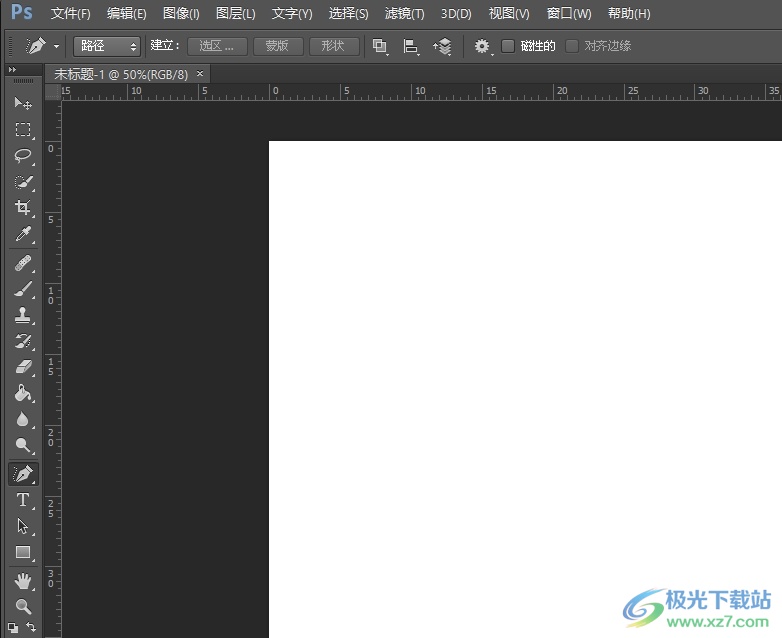
方法步骤
1.用户在电脑上打开photoshop软件,并新建文档进入到编辑页面上来进行设置
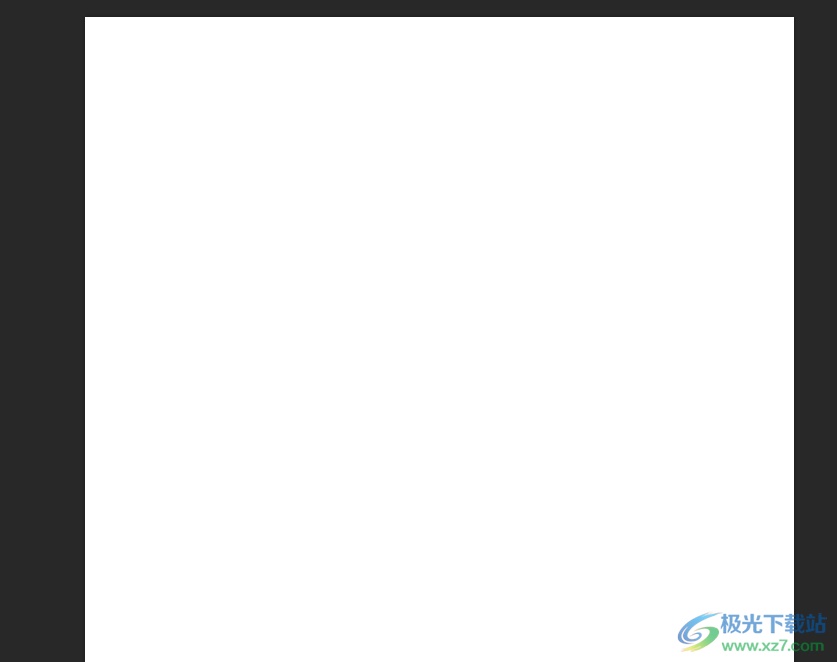
2.接着用户在页面左侧的工具栏中右键点击矩形,将会弹出右键菜单,用户选择其中的多边形选项

3.这时用户在页面上方的工具栏中点击齿轮图标,可以看到显示出来的下拉面板,用户勾选星形选项
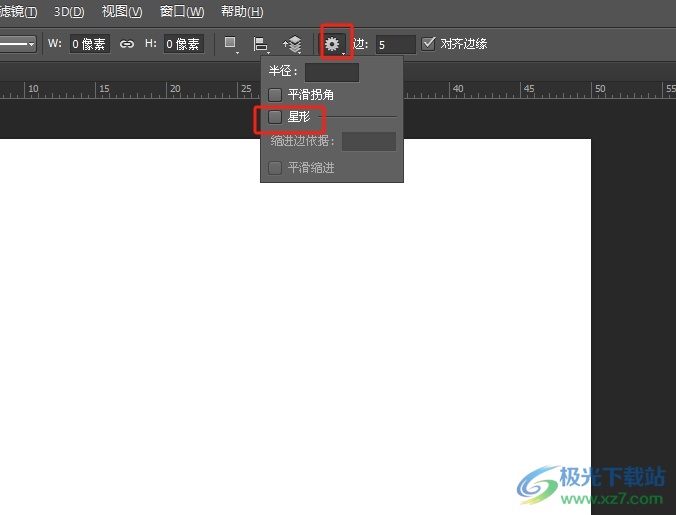
4.然后根据自己的需求设置缩进边依据,只需在右侧的方框中输入相关参数即可
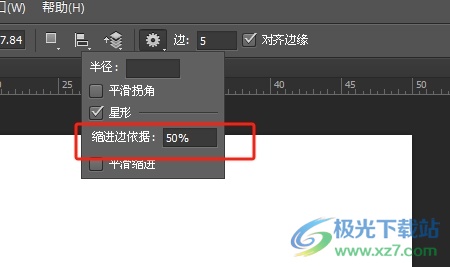
5.完成上述操作后,用户就可以在文档页面上画出五角星样式了,效果如图所示
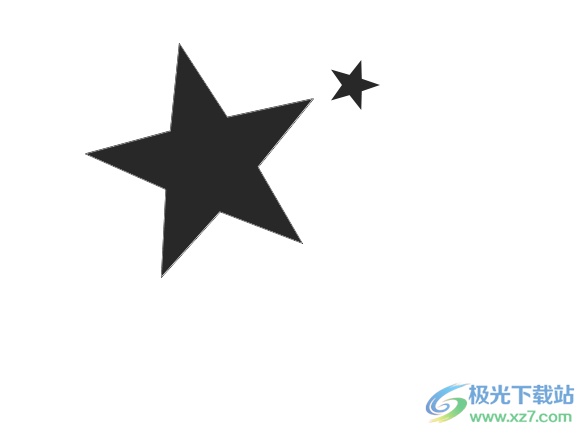
以上就是小编对用户提出问题整理出来的方法步骤,用户从中知道了大致的操作过程为右击矩形-点击多边形工具-点击齿轮-勾选星形-设置缩进边依据这几步,方法简单易懂,因此感兴趣的用户可以跟着小编的教程操作试试看,只需简单操作几个步骤即可完成设置。

大小:209.50 MB版本:32/64位 完整版环境:WinXP, Win7, Win10
- 进入下载
相关推荐
相关下载
热门阅览
- 1百度网盘分享密码暴力破解方法,怎么破解百度网盘加密链接
- 2keyshot6破解安装步骤-keyshot6破解安装教程
- 3apktool手机版使用教程-apktool使用方法
- 4mac版steam怎么设置中文 steam mac版设置中文教程
- 5抖音推荐怎么设置页面?抖音推荐界面重新设置教程
- 6电脑怎么开启VT 如何开启VT的详细教程!
- 7掌上英雄联盟怎么注销账号?掌上英雄联盟怎么退出登录
- 8rar文件怎么打开?如何打开rar格式文件
- 9掌上wegame怎么查别人战绩?掌上wegame怎么看别人英雄联盟战绩
- 10qq邮箱格式怎么写?qq邮箱格式是什么样的以及注册英文邮箱的方法
- 11怎么安装会声会影x7?会声会影x7安装教程
- 12Word文档中轻松实现两行对齐?word文档两行文字怎么对齐?
网友评论